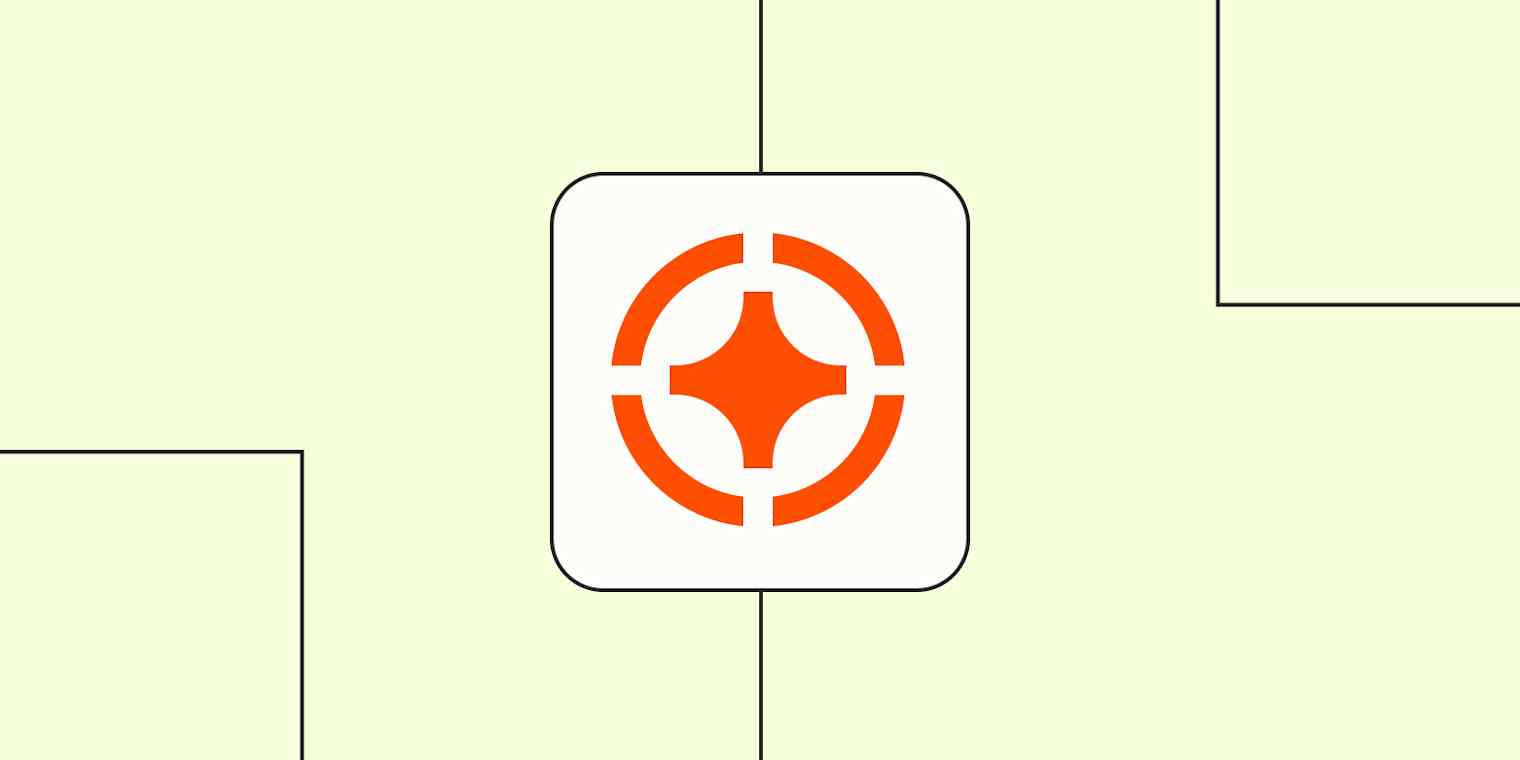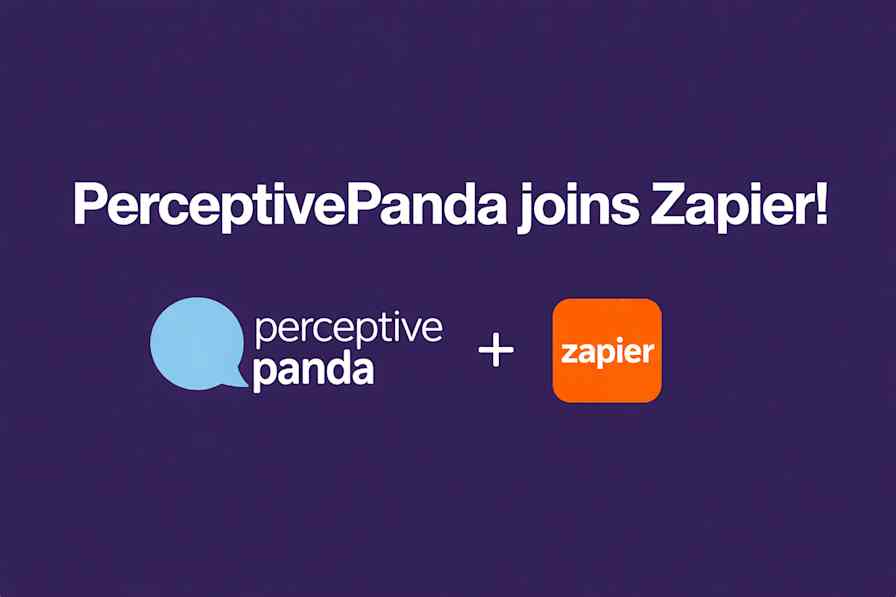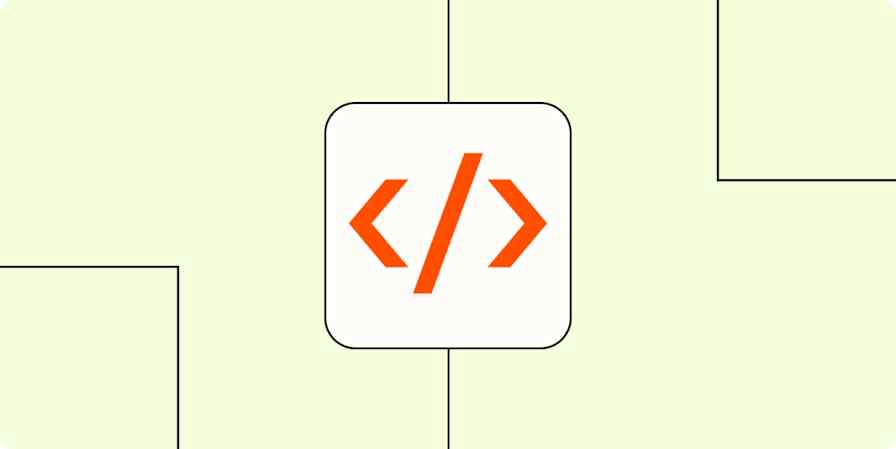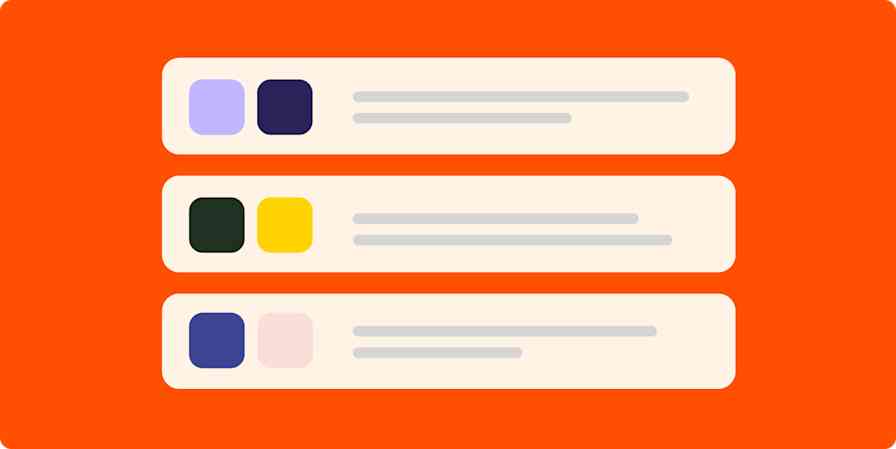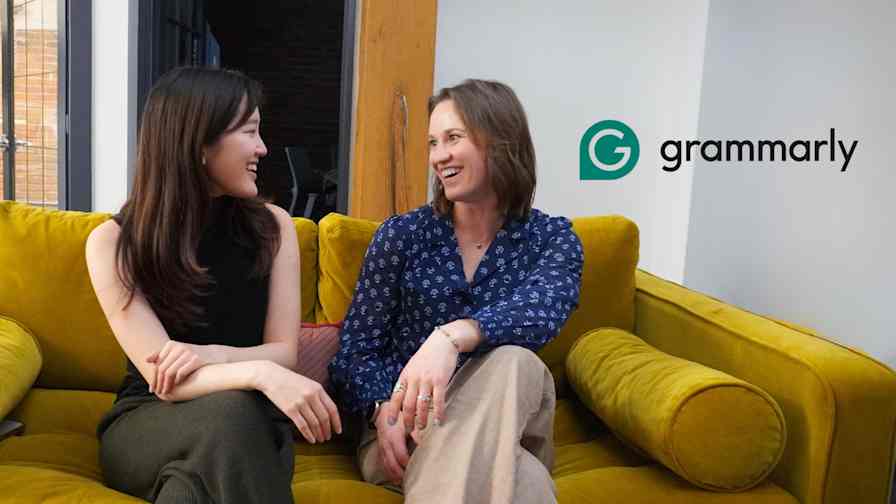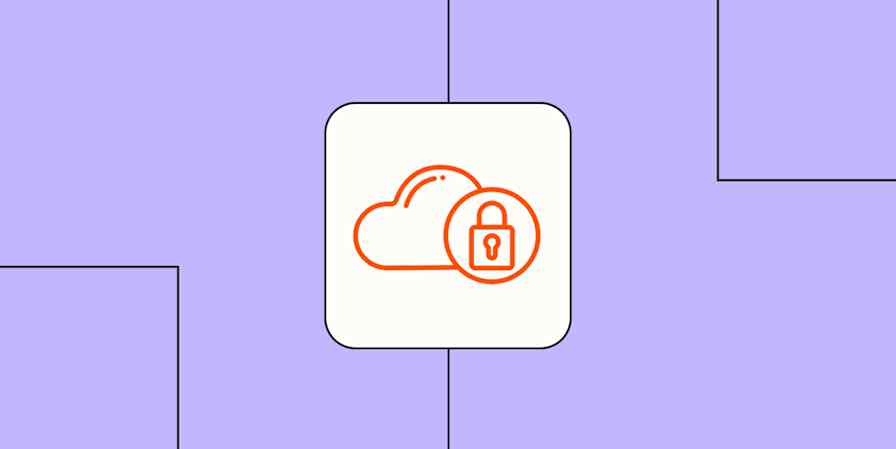Incorporating AI into your workflows can help your business scale. But there's another powerful opportunity you don't want to sleep on: using AI to build those workflows.
Zapier offers a suite of products to help you orchestrate smart systems. If you're strapped for time, need some inspiration, or just want a little backup while engineering these systems, turn to Zapier Copilot. It's an AI-powered assistant that lives everywhere you build on Zapier, helping you create sophisticated, cross-product automation that connects all your favorite tools and processes securely. Here's how it works.
Zapier is the most connected AI orchestration platform—integrating with thousands of apps from partners like Google, Salesforce, and Microsoft. Use interfaces, data tables, and logic to build secure, automated, AI-powered systems for your business-critical workflows across your organization's technology stack. Learn more.
Table of contents
What is Copilot?
Copilot is an AI-powered assistant that helps you brainstorm, build, configure, and maintain systems across Zapier's entire ecosystem—Zaps, Interfaces, Tables, Agents, and Chatbots. It can even create visual diagrams in Canvas before you commit to building any one system.
You'll find Copilot on the home page when you log in to Zapier and also embedded directly in all of Zapier's products. Simply describe your ideas to Copilot using everyday language, and it'll respond with exactly what you need. That might be a system, suggestions for prompts, explanations of confusing fields, or guidance for troubleshooting. You can even attach images or sketches in the chat box, and Copilot will transform them into functional systems.
At its core, Copilot will help you find the solution to your unique business problem, then build it.
Key features of Copilot include:
Cross-product expertise: Ask how Zapier products work or have Copilot set up systems across the entire platform.
AI-powered building: Create drafts from simple prompts—no technical jargon required—and decide whether to build systems automatically or have Copilot ask you for confirmation beforehand.
Smart recommendations: Don't know how to build what you want? Explain your ideal outcome, and get suggestions for the right products, built-in tools, triggers, and actions. Copilot can even suggest relevant blog posts or pre-built templates from our vast library.
Seamless handoffs: Be automatically redirected to the correct editors when your workflow spans multiple products. For example, if you're in the Zap editor, it can send you to Interfaces to set up a form with the single click of a button.
Voice interaction: Click the microphone icon in the chat window to dictate your thoughts to Copilot—great if you're on the go or when you find it easier to describe your system out loud.
Guided setup: Have Copilot walk you through complex configurations step by step, with explanations at every checkpoint.
Continuous refinement: Keep the conversation going to add as many steps as you need, replace components, or fine-tune your system until it's exactly right.
What you can do with Copilot
Copilot takes your basic ideas and turns them into fully fleshed-out plans. Here's what it can help you build:
Zaps: Creates complete automated workflows from simple descriptions, then refines them by adding additional steps, configuring field mappings, or setting up authentication. Copilot can insert built-in tools like filters and paths for conditional logic, troubleshoot issues when things aren't working, or simply give you automation best practices without building anything at all.
Canvas: Designs workflow layouts, organizes components logically, and creates comprehensive process maps that clearly show how data flows between your systems.
Tables: Builds tailored databases by creating fields, adding sample data, and setting up filtered views to organize records. Ask Copilot to give you suggestions for Zaps that can connect your tables to broader workflows and keep your data connected.
Interfaces: Designs complete, customized interfaces from scratch—whether you need forms, dashboards, or client portals. Ask Copilot for help with component selection, layout optimization, and connecting your interface to underlying Zaps and tables for seamless functionality.
Agents: Creates AI-powered agents for complex, multi-step processes. You can configure agent behaviors, set up calls to other agents, and fine-tune prompts in targeted ways that preserve what's already working while improving weak spots.
Chatbots: Builds chatbots and customize every detail—from greeting messages and appearance to specific actions and AI model selection.
Custom Actions: When an existing integration doesn't have an action you need, just describe your desired outcome to Copilot. It'll take care of the technical work of building that action, including finding the right API endpoints and generating code.
Want to learn more about Custom Actions? Check out our help docs, which includes supported apps and how to get started.
How to get started with Copilot
You'll find Copilot in different spots depending on where you're working. In the Zap editor, look for the prompt box above your Zap steps or click the Copilot icon in the lower-left corner. In Agents, you'll see the prompt box on the left side of the agent editor. For all other products, just click the Copilot icon in the lower-left corner.
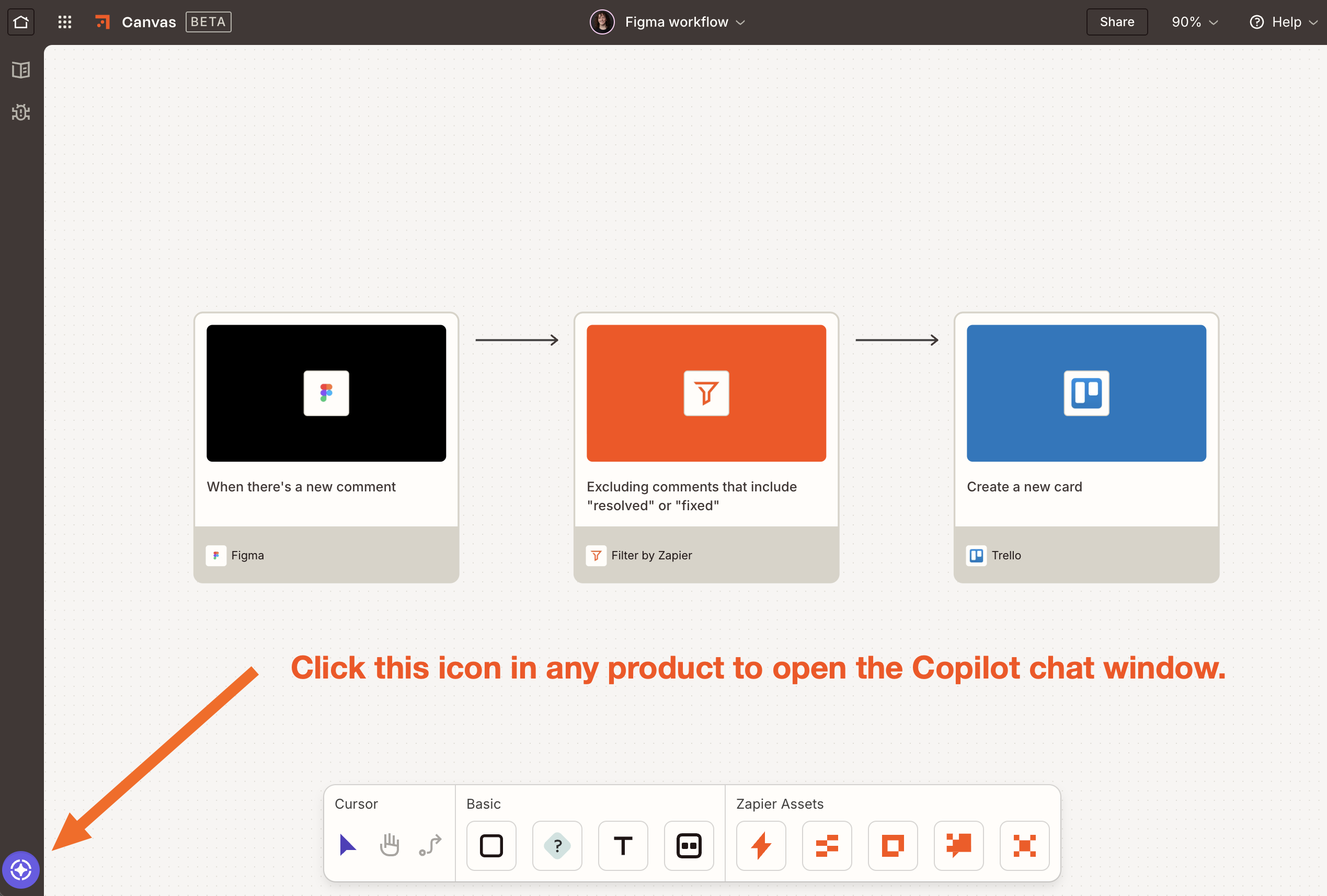
Let's walk through a Copilot interaction that starts from the Zapier home page.
1. Once you're logged into Zapier, you'll see a Copilot prompt box. Type your idea or an app you'd like to automate here. To dictate instead, click the microphone icon and say your ideas out loud. When you're done, click the send icon.
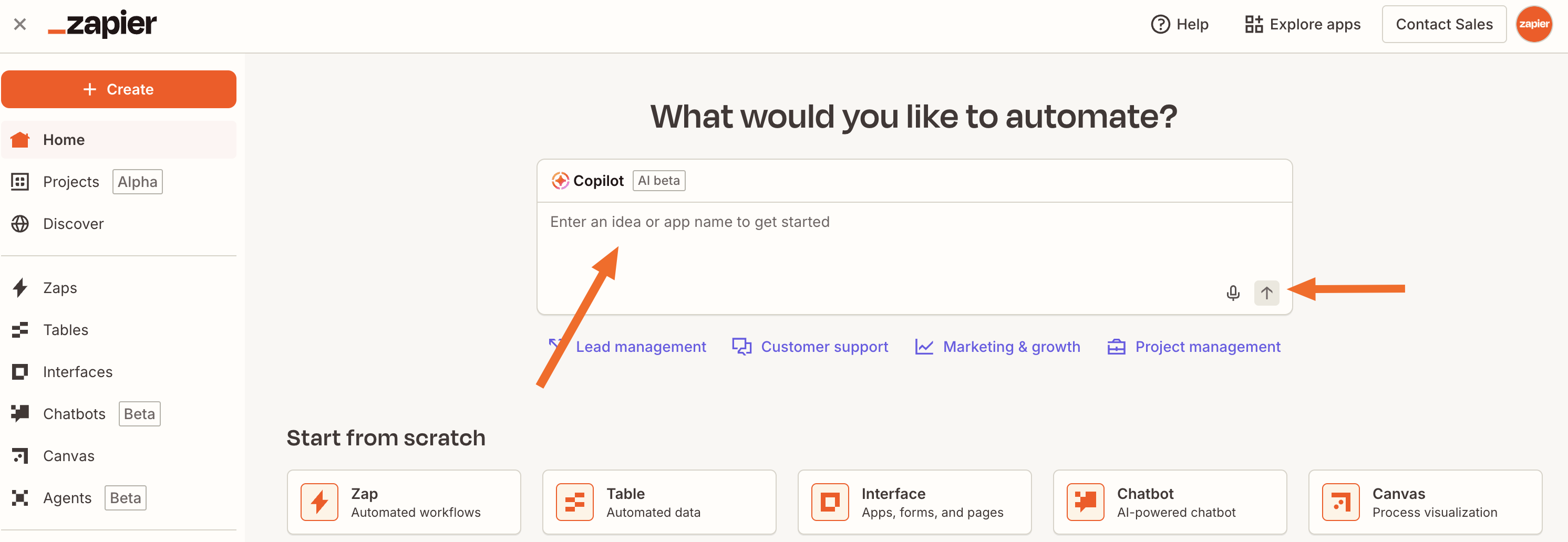
2. You'll be redirected to a new page, where Copilot will show you its thinking process, then present an answer or suggest next steps for you.
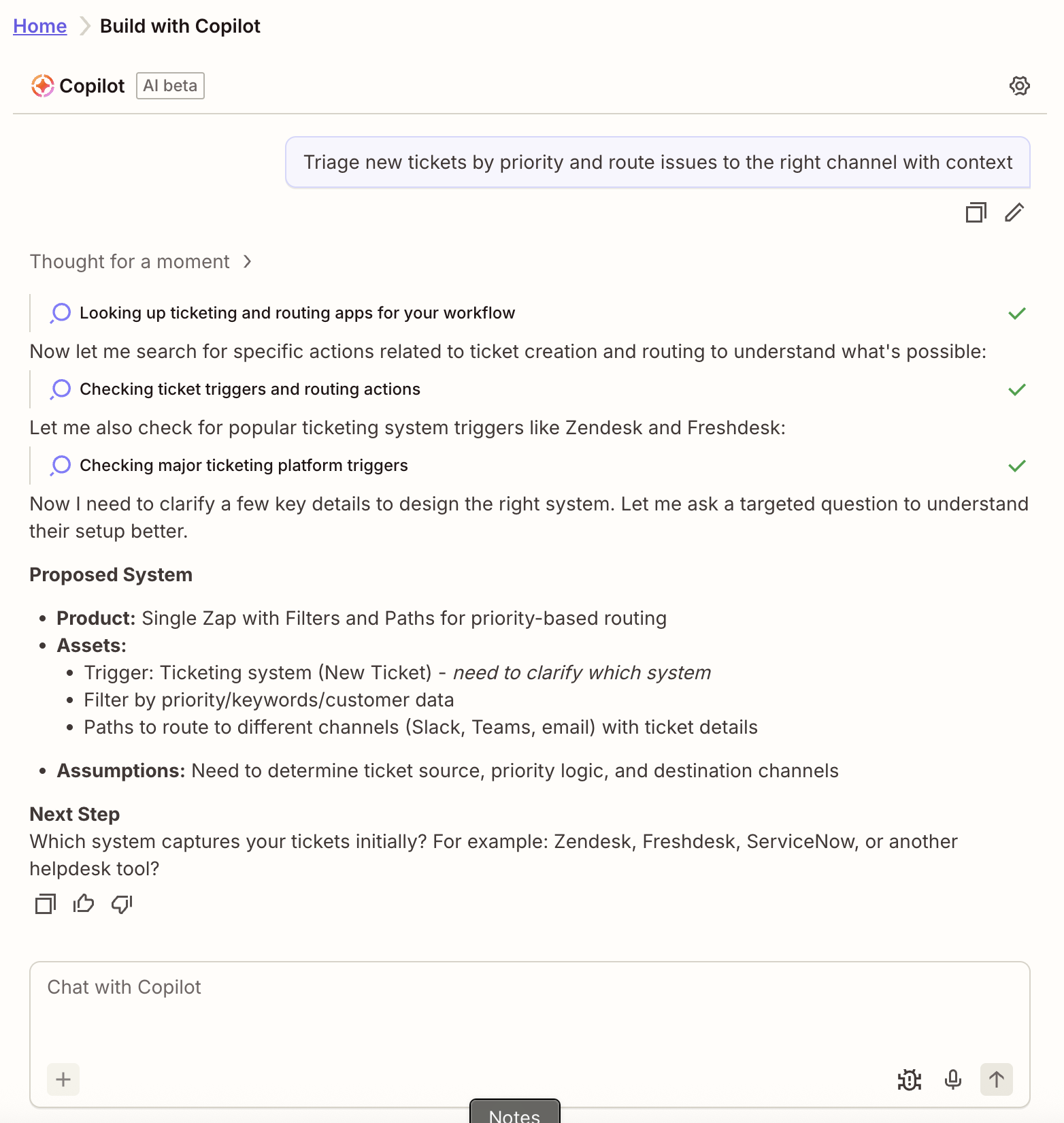
3. In this particular request, I asked Copilot about a ticket triage system—and it responded by asking which apps I use. When I replied, it proposed a system that sounded pretty good to me. I clicked Continue with Zap Editor, which teleported me straight to the Zap editor.
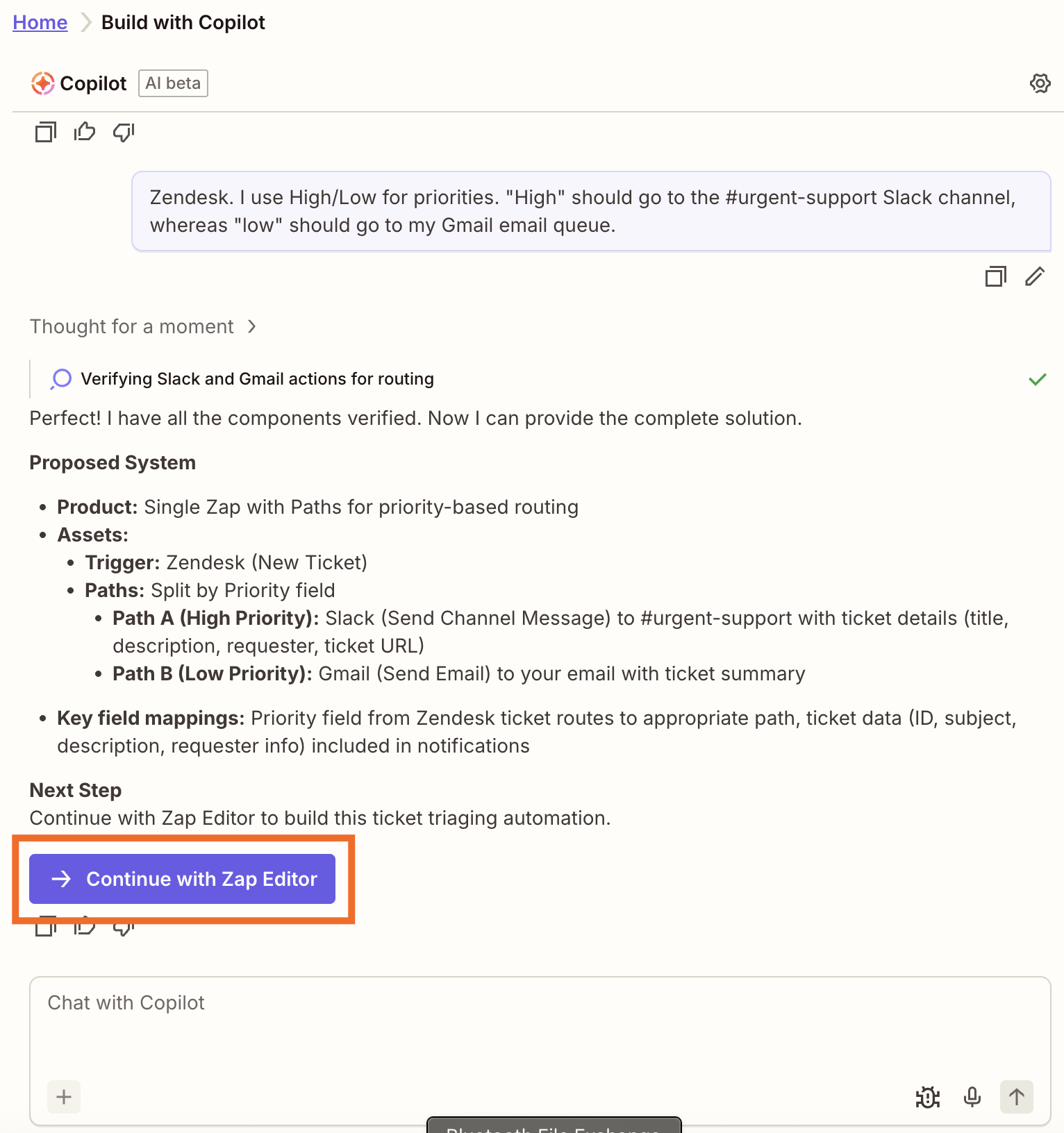
4. Now, I'm just going to let it build my Zap and wait until it needs input from me.
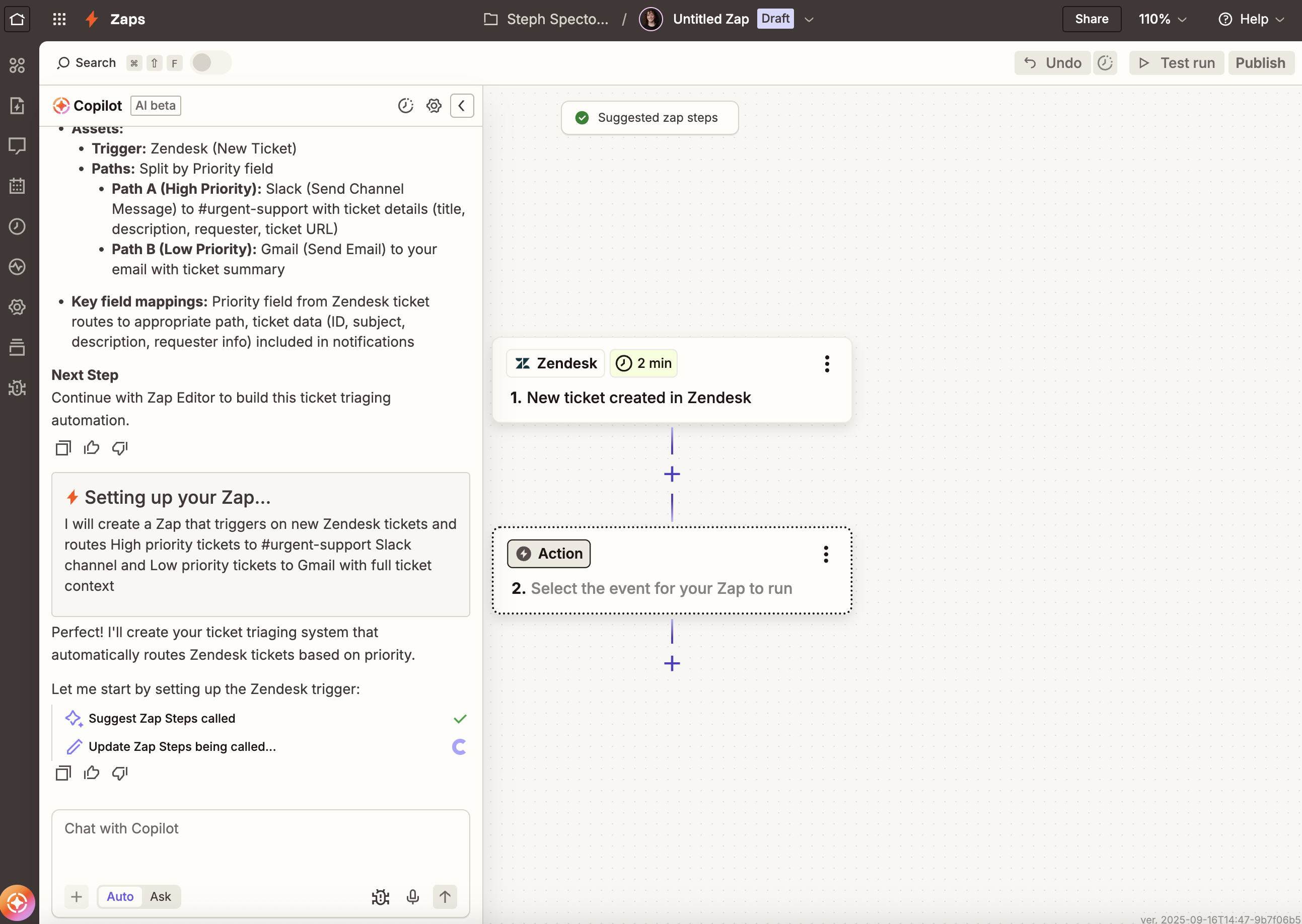
Notice how my Copilot conversation carried over to Zap editor, too. No matter how many times Copilot moves you from product to product, you can follow along with your conversation.
5. Copilot will eventually prompt you to finish setting up each step. Just follow its guidance and accept the steps in the dialog box if they look good. Copilot will also auto-select a connected app account if one already exists for the app used in a step.
6. To refine your workflow, continue chatting with Copilot in the prompt box at the bottom of the sidebar.
7. Copilot will then prompt you to test the Zap. Click Test when prompted.
8. Check the steps in your Zap, and when everything looks good, click Publish.
9. You can also rate the helpfulness of Copilot's responses by clicking the thumbs up or thumbs down icon in the chat window.
And that's just one use case for Copilot! Not sure where to start? Click any of the buttons below to get started with one of our suggested Copilot prompts:
"Copilot, help me enrich new leads and route them to the right sales rep."
"Copilot, I want to respond to IT tickets with AI-powered suggestions."
"Copilot, set up an automated employee onboarding system in my HR tool."
"Copilot, I want to alert managers in my chat app when deals stall."
"Copilot, help me track campaign performance daily in a database."
How to write strong Copilot prompts
If you're building out a fairly simple automated workflow or just getting started with Copilot, a prompt as short and sweet as the one-liners above may be all you need. We also have a guide to writing effective prompts across Zapier's AI products, a helpful reference for when you're trying to refine a prompt that has a little more detail.
But if you're asking Copilot for more complex outputs—especially if you want to build a nuanced, multi-product system—you'll want to level up your prompts to make sure Copilot executes your request correctly.
With that in mind, here are some tips for structuring your Copilot prompts:
• Organize your details and context with boundaries. Copilot excels when you give it lots of organized details and context. When describing your desired workflow, group those details in sections—or "boundaries"—using XML tags (< >) or hashtags (#). Just make sure you add boundaries for every grouping. Without them, "bleed" might occur, where details from one grouping seep into another, ultimately confusing Copilot.
For example, let's say you're building a Zap with help from Copilot and already know your requirements for the trigger, filter conditions, and path logic. You can separate each set of requirements from other parts of your request like this:
<trigger requirements>
Requirements here
</trigger requirements>
<filter conditions>
Requirements here
</filter conditions>
<path logic>
Requirements here
</path logic>
You can do the same if you're building, say, a content generation workflow and want to give it structured context on your target audience and tone.
• Apply consistent naming conventions. Stick to the same terminology throughout your prompt. If you ask Copilot to create a table field called "Deal Status," keep calling it "Deal Status" in follow-up mentions. This might seem obvious, but it's easy to forget—and because AI assistants respond well to pattern recognition, that consistency will make a difference.
• Frame commands positively. Rather than telling Copilot what not to do, tell it what you do want. Text managers every morning, Monday through Friday is clearer to an AI assistant than Don't send texts on weekends. Even though the negative command is more concise, navigating around restrictions creates ambiguity for AI assistants. Copilot has to deduce that "weekends" include Saturday and Sunday (not Friday), then infer that you do want texts sent on other days. Positive framing removes that guesswork.
• Blend your sentences. It's a common issue: you've engineered a nearly perfect prompt, but your AI assistant ignores just one part of your request. In this situation, instead of overhauling your prompt, which could disrupt the successful parts of your output, just transform the relevant instructions into a blended sentence.
What do I mean by that? Take a look at this example, where the instructions are written in a disconnected way:
Here are the lead qualification criteria. [CRITERIA]. Set up paths to route leads to different sales reps.
See how uniting the sentences creates a better flow?
Based on these qualification criteria, set up paths that route leads to the appropriate sales rep. [CRITERIA]
When you write disconnected sentences, AI might treat them as separate, independent tasks. But when you unite them, establishing clear relationships between your ideas, AI has a better sense of what you want it to do. You don't need to be a grammar buff to excel at this tip, but having a light awareness of grammatical constructions like prepositional phrases and dependent clauses can help you create these blended sentences.
Deploy powerful AI systems from a simple conversation
Copilot gives you the power to build AI workflows across every product in Zapier. Imagine, you're just one conversation away from starting with a hazy idea and ending up with a superpowered, ready-to-go system.
Excited to try it for yourself? Head to the home page—or any Zapier product—and start orchestrating workflows with Copilot today.
This article was originally published in May 2024 and was most recently updated in December 2025 by Steph Spector.